一、前言
本文在centos系统下使用docker启动nacos,报错:'env NACOS_AUTH_TOKEN must be set with Base64 String.'
1.使用如下命令可以查看nacos的启动日志。
docker logs nacos-server2.大致报错就是这样: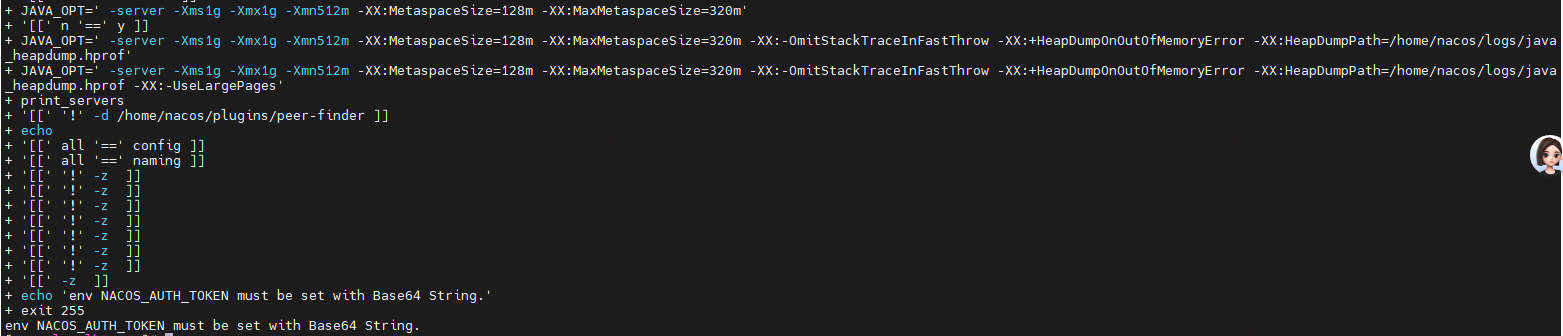
二、解决办法
1.我在网上看的解决方法是:
在 .env 文件中添加 NACOS_AUTH_TOKEN 环境变量,这个变量需要是 Base64 编码的字符串。
2.但是我添加之后并未解决我的问题,于是我去nacos官网查看:
https://nacos.io/docs/v3.0/quickstart/quick-start-docker/?spm=5238cd80.6a33be36.0.0.10651e5dFZrwzM
3.官网中给出的解决办法是在启动命令上添加ACOS_AUTH_TOKEN、NACOS_AUTH_IDENTITY_KEY、NACOS_AUTH_IDENTITY_VALUE三个必要参数,不过我发现命令中并未添加自启动参数,经我补全后如下所示:
docker run --name nacos-standalone-derby \
-e MODE=standalone \
-e NACOS_AUTH_TOKEN=${your_nacos_auth_secret_token} \
-e NACOS_AUTH_IDENTITY_KEY=${your_nacos_server_identity_key} \
-e NACOS_AUTH_IDENTITY_VALUE=${your_nacos_server_identity_value} \
-p 8080:8080 \
-p 8848:8848 \
-p 9848:9848 \
--restart=unless-stopped \
-d nacos/nacos-server:latest为了方便一键复制,这里我把生成好的参数放出来:
docker run --name nacos-standalone-derby -e MODE=standalone -e NACOS_AUTH_TOKEN=OU1oUmtzZlJJSmRjMHZjU2QzMjNrWXVSS3haZEQ1MTk5WVZXNk91dHA4Zk1yZjYw -e NACOS_AUTH_IDENTITY_KEY=root -e NACOS_AUTH_IDENTITY_VALUE=root -p 8080:8080 -p 8848:8848 -p 9848:9848 --restart=unless-stopped -d nacos/nacos-server:latest4.其中ACOS_AUTH_TOKEN可以使用如下命令生成:
echo -n "$(head -c 48 /dev/urandom | base64 | tr -dc 'a-zA-Z0-9' | head -c 48)" | base645.NACOS_AUTH_IDENTITY_KEY、NACOS_AUTH_IDENTITY_VALUE随便设置即可,我是都设置成了root。
6.记得在启动nacos之前先关闭并移除原有的nacos:
1)查看所有容器ID命令:
docker ps -a2)停止容器:
docker stop <container_id>3)移除容器:
docker rm <container_id>三、检查 Nacos Docker 是否启动
要检查 Nacos Docker 是否成功启动,您可以使用几种方法:
1.官网提供方法 and 博主推荐(容器id查看命令看上面)
docker logs -f $container_id2.使用 Docker 命令:
您可以通过以下命令查看 Nacos 容器的状态:
docker ps -f name=nacos-server如果您看到容器的状态为 Up,则表示 Nacos 服务已成功启动。
3.访问 Nacos 控制台:
在网页浏览器中输入以下地址,查看 Nacos 的控制面板(8848不行就试试8080):
http://<your-host-ip>:8848/nacosip地址如果是虚拟机就是用ip address命令查看虚拟机ip,本地就是localhost。
如果能成功打开控制面板,表示 Nacos 正在运行。
4.检查日志:
通过以下命令查看 Nacos 的日志输出:
docker logs nacos-server如果日志中没有错误信息,并且包含 "Nacos started successfully" 的提示,说明 Nacos 启动正常。